Cho phép nhân sự gửi email thông báo cho nhân viên theo các phòng ban bộ phận hoặc toàn bộ nhân viên có trong đơn vị theo một mẫu soạn thảo nhất định. Nhân sự có thể thực hiện gửi email trên: danh sách hồ sơ, bảng lương…
Hướng dẫn thực hiện
Trước khi gửi email, nhân sự phải thực hiện thiết lập địa chỉ email gửi thông báo. Xem chi tiết tại đây.
Ví dụ: thực hiện gửi email trên danh sách hồ sơ
Vào phân hệ Hồ sơ\Hồ sơ.
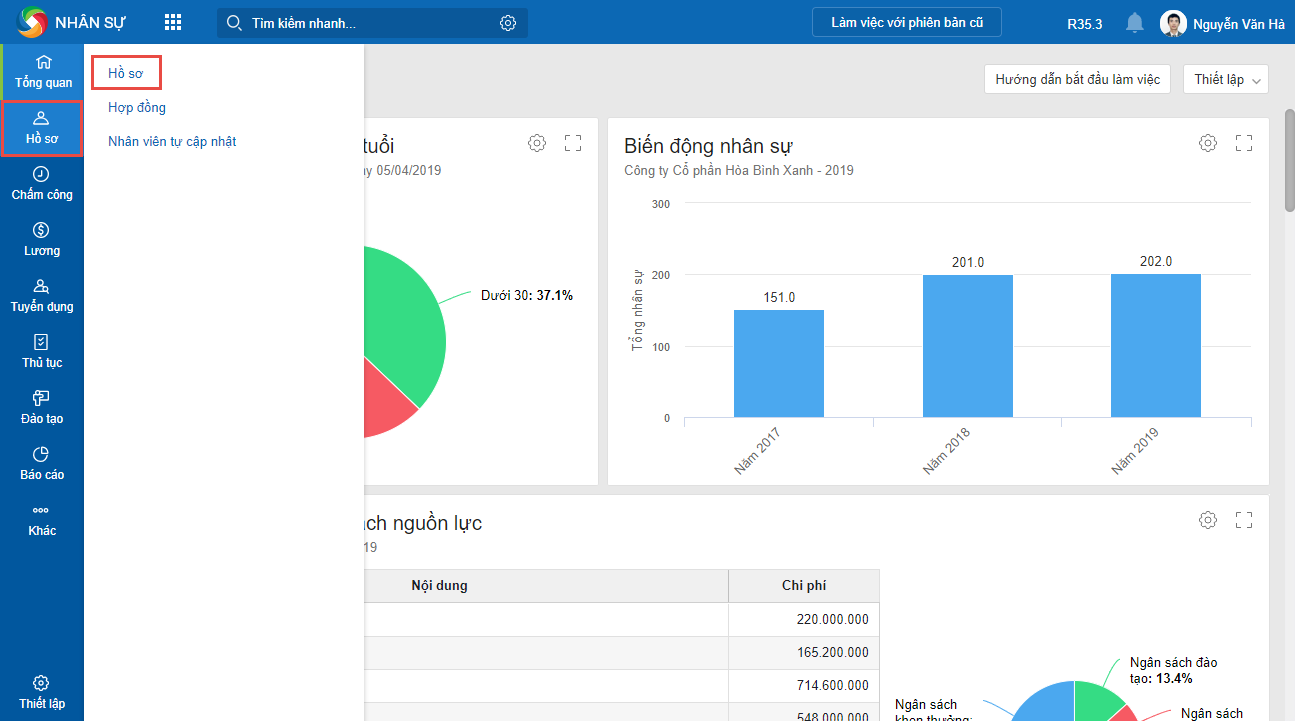
Chọn nhân viên muốn gửi email trên danh sách, có thể chọn cùng lúc nhiều nhân viên bằng cách giữ phím Ctrl/Shift và chọn nhân viên, sau đó nhấn chuột phải và chọn Gửi mail.
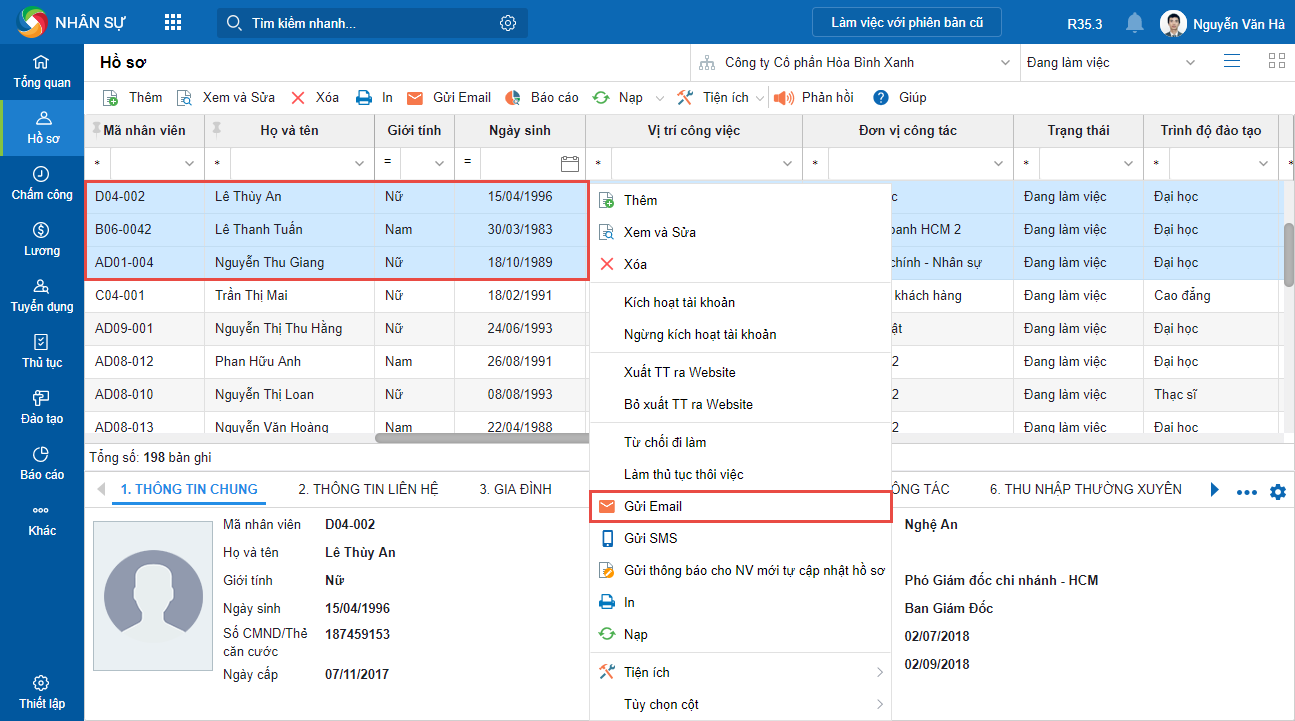
Chọn nhân viên cần gửi mail theo các trường hợp sau:
- Gửi email cho từng người
-
- Tích chọn Gửi đích danh từng người
- Chọn nhân viên cần gửi email bằng cách nhấn vào biểu tượng
 ,tích chọn nhân viên và nhấn Chọn
,tích chọn nhân viên và nhấn Chọn
-
- Lưu ý: Có thể loại bỏ các nhân viên đã chọn bằng cách nhấn

- Lưu ý: Có thể loại bỏ các nhân viên đã chọn bằng cách nhấn
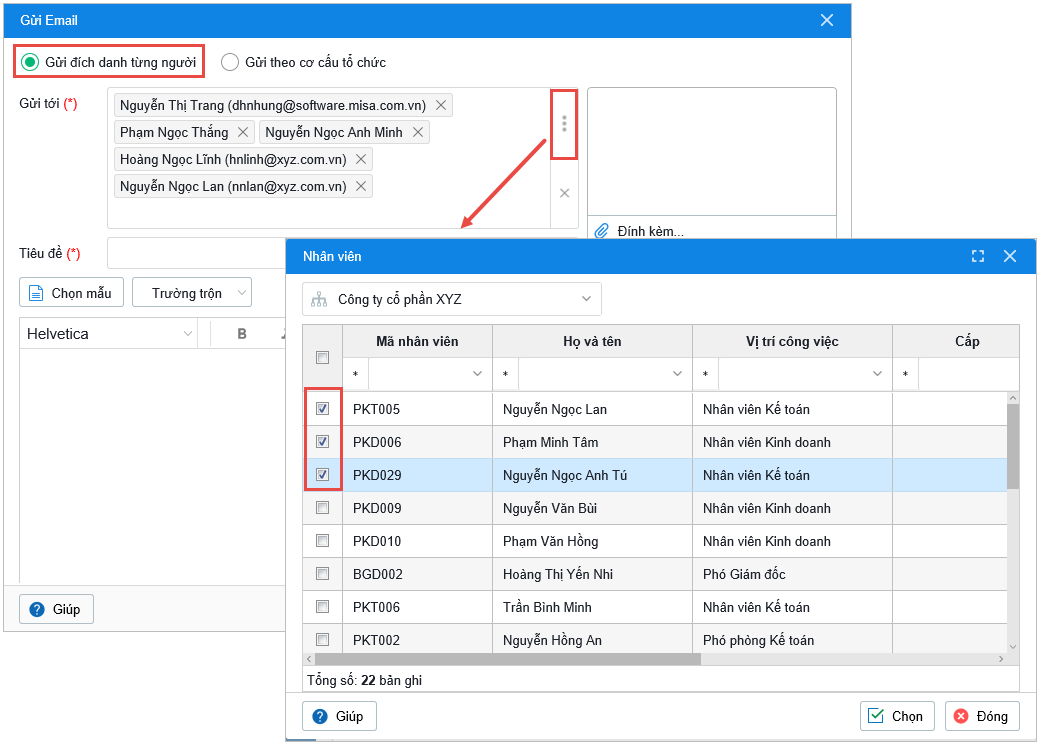
- Gửi email cho các nhân viên thuộc 1 cơ cấu tổ chức
-
- Tích chọn Gửi theo cơ cấu tổ chức
- Chọn cấu tổ chức, chương trình sẽ gửi email tới các nhân viên thuộc cơ cấu tổ chức.
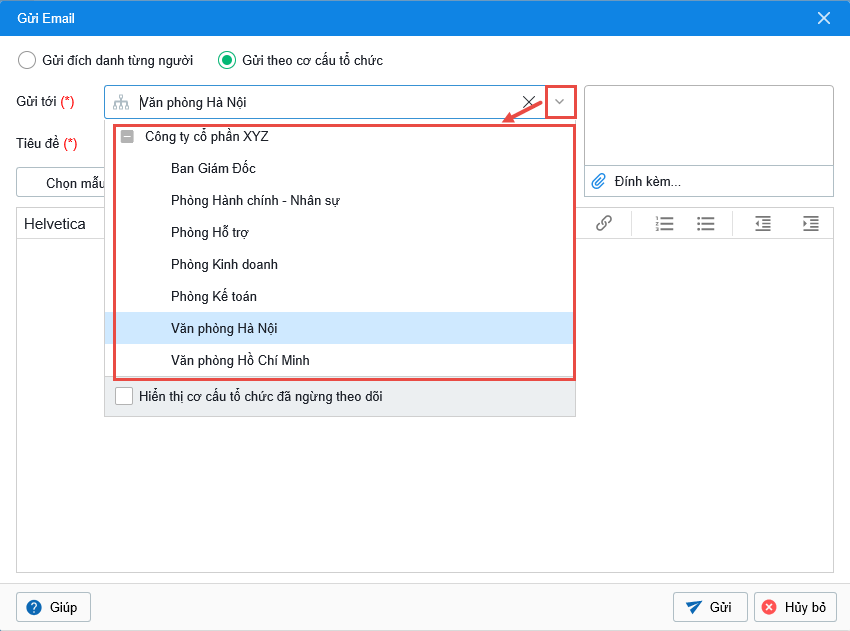
Lưu ý: Địa chỉ email của nhân viên được chương trình tự động xác định theo thông tin email của nhân viên khai báo tại phân hệ Hồ sơ\tab Thông tin liên hệ.
Khai báo tiêu đề và nội dung email bằng 1 trong 2 cách:
- Cách 1: Sử dụng mẫu Email của chương trình hoặc do Nhân sự đã thiết lập.
-
- Nhấn Chọn mẫu
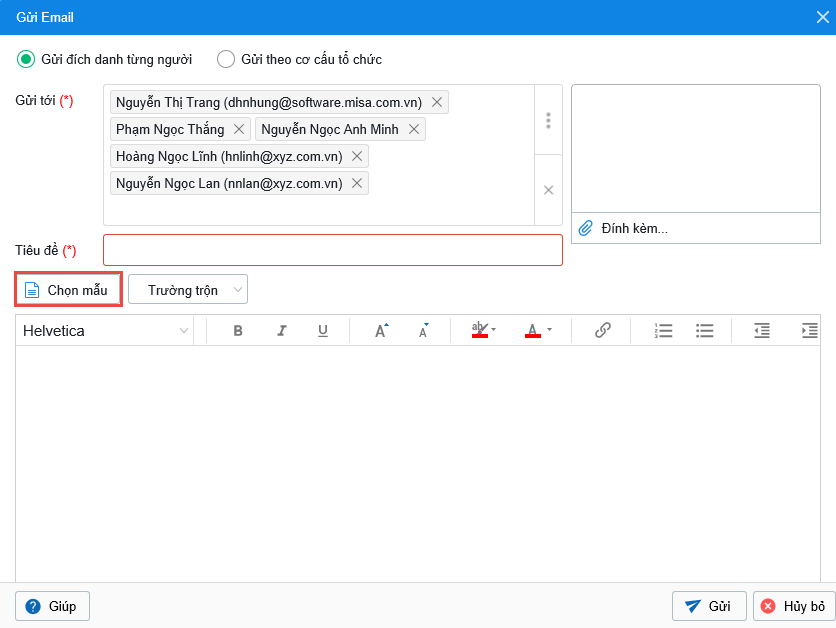
-
- Chọn mẫu Email và nhấn Chọn.
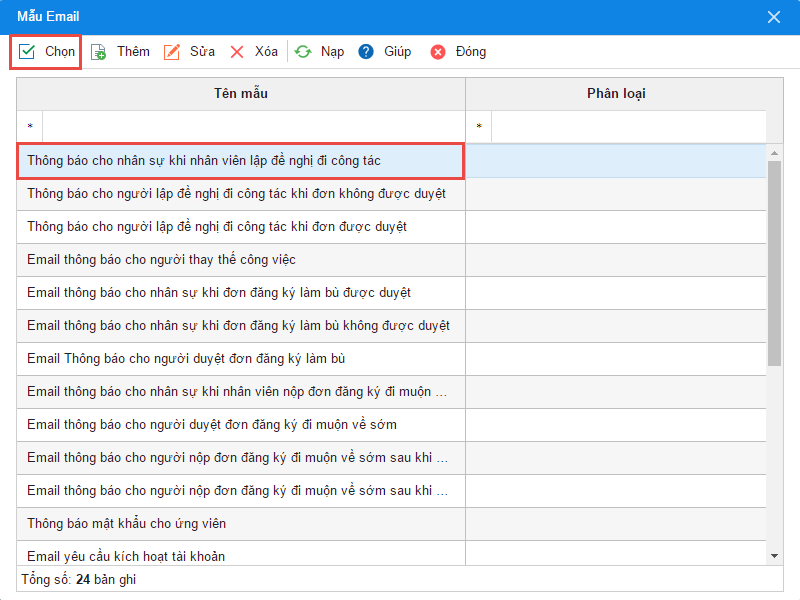
-
- Lưu ý: Có thể nhấn Thêm để thêm mới mẫu Email.
- Tiêu đề và nội dung Email sẽ hiển thị theo mẫu Email đã chọn.
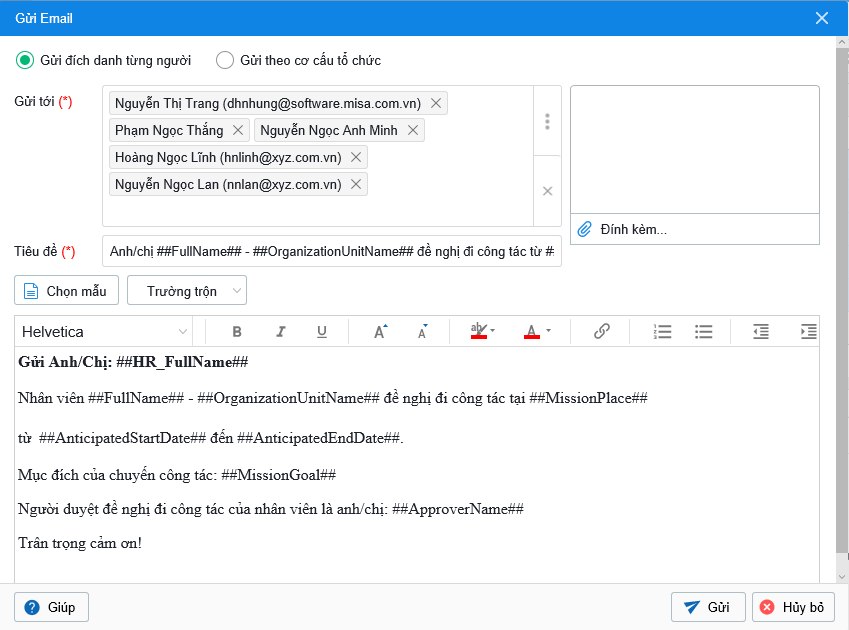
- Cách 2: Soạn mới tiêu đề và nội dung Email.
-
- Nhập tiêu đề và nội dung Email.
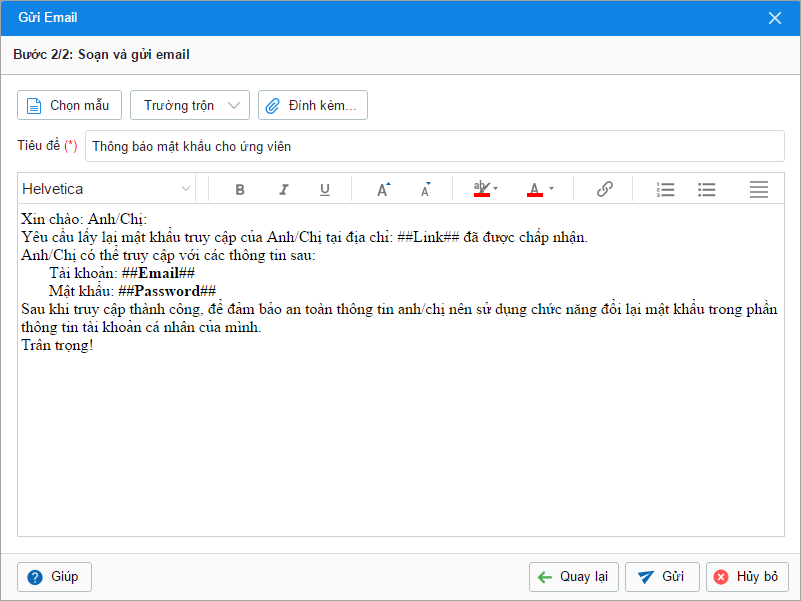
- Sử dụng chức năng Trường trộn để thiết lập các thông tin do chương trình tự sinh, các thông tin này được lấy từ hồ sơ của nhân viên nhận Email. Sau khi gửi Email, thông tin được thiết lập trường trộn sẽ hiển thị thông tin của nhân viên nhận Email. Vd thiết lập trường trộn là Họ và tên (##FullName##) thì khi gửi Email cho nhân viên Nguyễn Văn A, trường thông tin #FullName# sẽ hiển thị là Nguyễn Văn A. Thiết lập trường trộn bằng cách:
-
- Để trỏ chuột tại vị trí muốn thiết lập.
- Nhấn Trường trộn, sau đó chọn thông tin cần trộn.
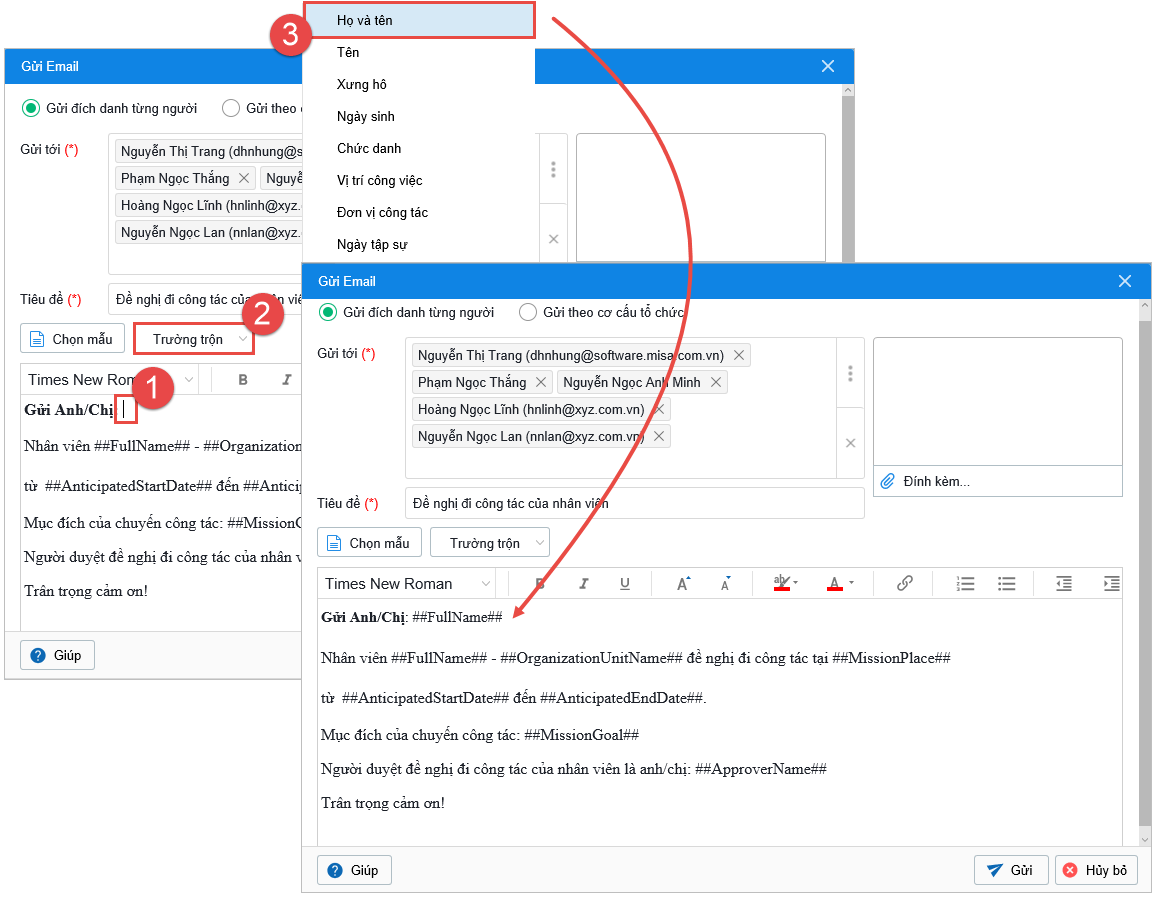
Nhấn Gửi.
Lưu ý: Có thể đính kèm file vào Email bằng cách nhấn Đính kèm hoặc nhấn ![]() để xóa file đính kèm khỏi Email.
để xóa file đính kèm khỏi Email.
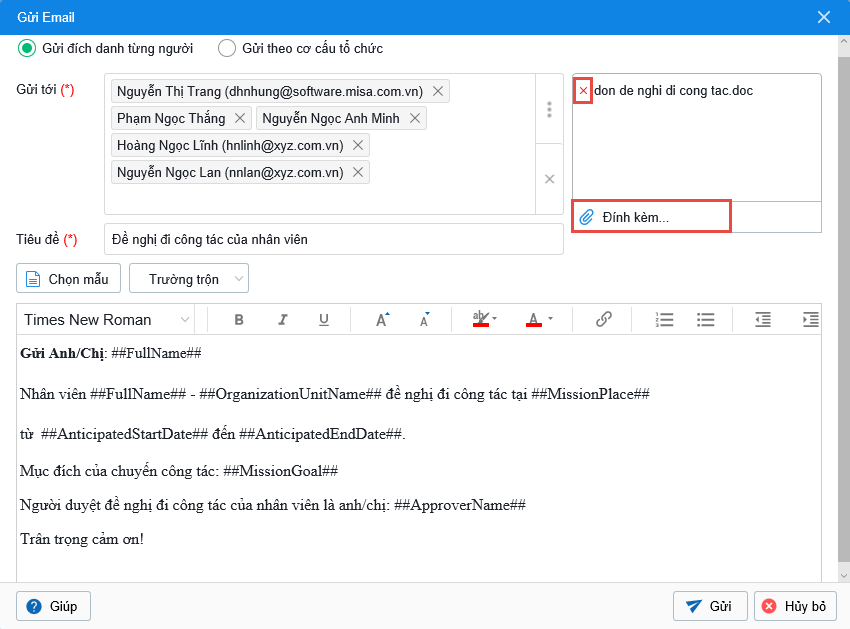


 contact@misa.com.vn
contact@misa.com.vn 024 3795 9595
024 3795 9595 https://www.misa.vn/
https://www.misa.vn/




